Use SaveInsta para baixar vídeos e fotos do Instagram para o iPhone
Quer baixar vídeos do Instagram para o iPhone? Está procurando uma solução para salvar fotos e vídeos no iPhone? SaveInsta.me é uma ótima ferramenta que permite salvar e baixar conteúdo do Instagram para seus dispositivos facilmente, incluindo Mac, iPhone ou iPad.
Atualmente, o Instagram não suporta downloads em seu aplicativo. Portanto, o SaveInsta foi desenvolvido com o objetivo de ajudar os usuários a baixar qualquer conteúdo no Instagram para PC, Mac, iPhone, iPad ou Android em alguns passos simples.
Esta ferramenta suporta o download de fotos ou vídeos do Instagram em muitas categorias diferentes, como: Posts, IG Reels, Stories, Destaques, Áudio e Fotos de Perfil. Basta visitar o site SaveInsta.me e colar o link do Instagram no campo de entrada no topo da página. SaveInsta fará o resto por você.
SaveInsta.me suporta o download de qualquer foto ou vídeo do Instagram. As etapas são as mesmas, siga as instruções abaixo.
Como copiar o link do Instagram
- Abra o aplicativo Instagram no seu iPhone ou iPad e navegue até o post com a foto ou o vídeo que você deseja baixar.
- Toque no ícone de compartilhamento () na parte inferior do post e selecione "Copiar link" para salvar o link do Instagram na sua área de transferência.
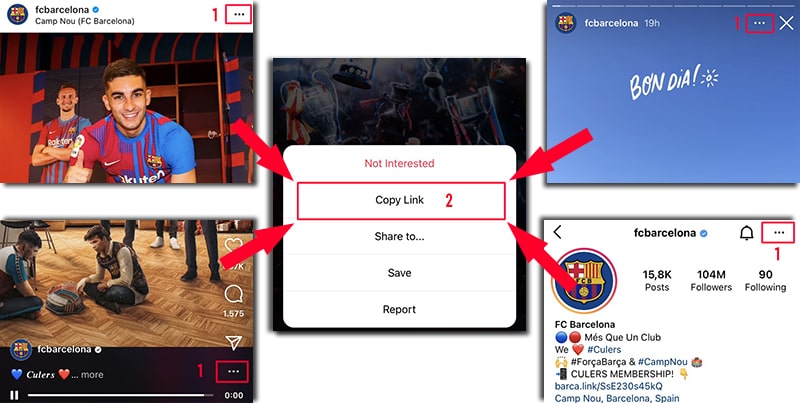
Após copiar o link do Instagram, siga uma das instruções abaixo para baixar fotos ou vídeos do IG para o seu iPhone ou iPad.
Método 1: Funciona com iOS 13+ e iPadOS 13+
A partir das versões iOS 13 e iPadOS 13, o Safari tem um novo recurso Gerenciador de Downloads. Neste recurso, você pode baixar arquivos diretamente através do navegador. Você também pode visualizar a lista de arquivos que baixou, excluí-los e gerenciá-los. Você também pode acessar seus arquivos baixados através do aplicativo Arquivos no iPhone e iPad.
Como baixar vídeos do Instagram usando o navegador Safari:
Etapa 1: Acesse SaveInsta.me usando o navegador Safari no seu iPhone.
Etapa 2: Cole o link do vídeo do Instagram na caixa de entrada e pressione o botão Download.
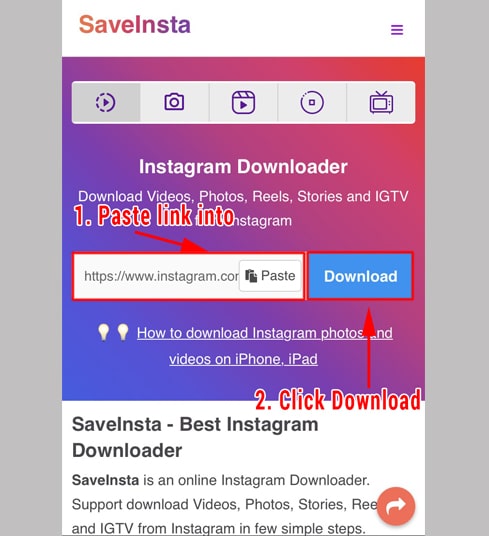
Etapa 3: O vídeo que você deseja baixar aparecerá, continue clicando no botão Baixar vídeo.
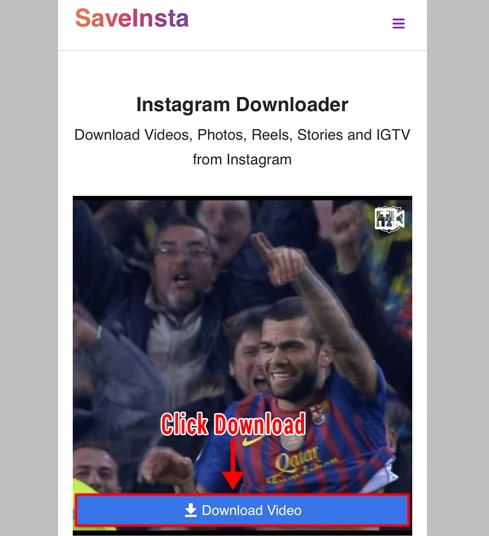
Etapa 4: A mensagem de confirmação de download é exibida, você continua clicando em Download.
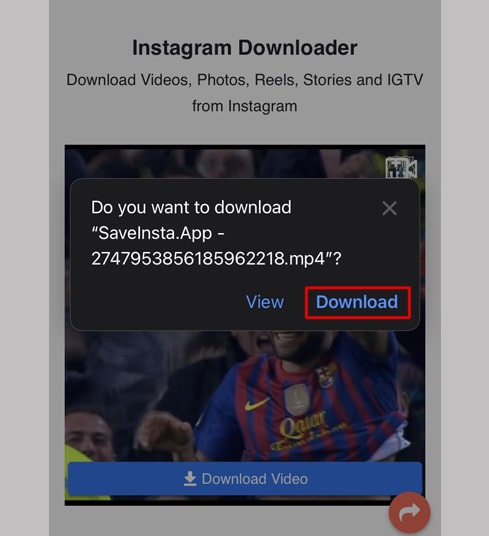
Etapa 5: Você verá um ícone de download na parte superior do navegador, conforme mostrado abaixo, clique para ver o progresso do download do vídeo.
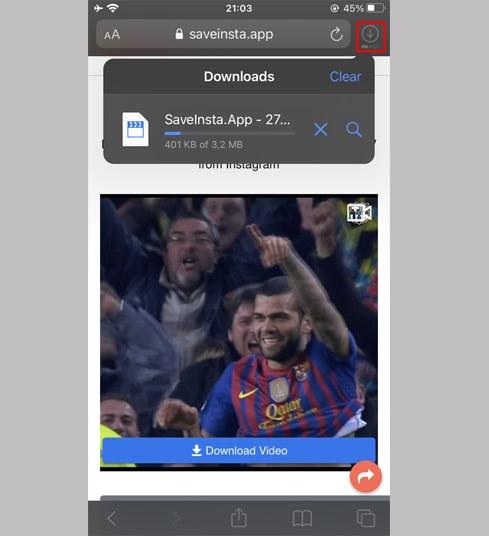
Etapa 6: Quando o download do vídeo estiver concluído, continue a abrir o aplicativo"Arquivos → Downloads" no seu iPhone. O vídeo baixado aparecerá aqui.
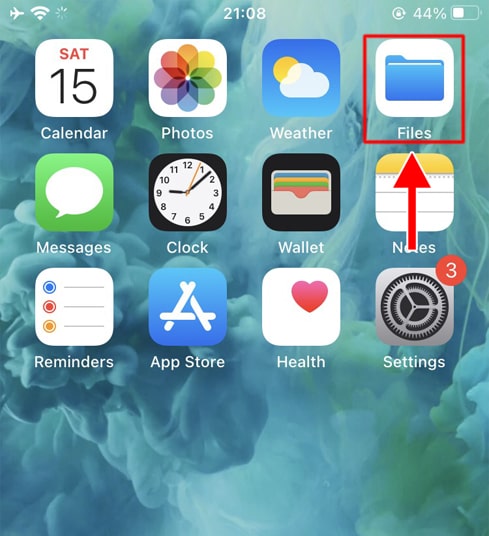
Etapa 7: Segure o dedo no vídeo, um menu aparecerá. Clique no botão "Compartilhar".
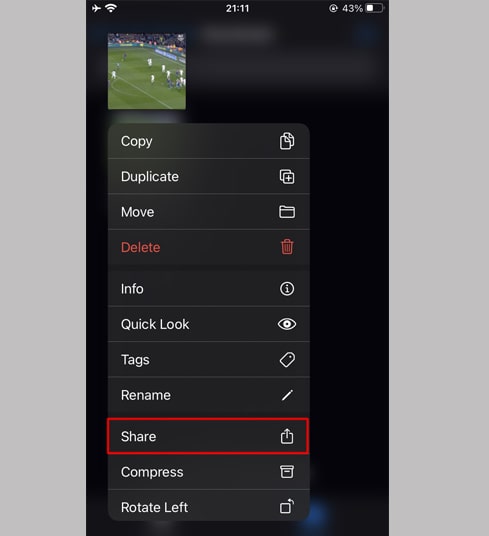
Etapa 8: Localize e clique na opção "Salvar vídeo".
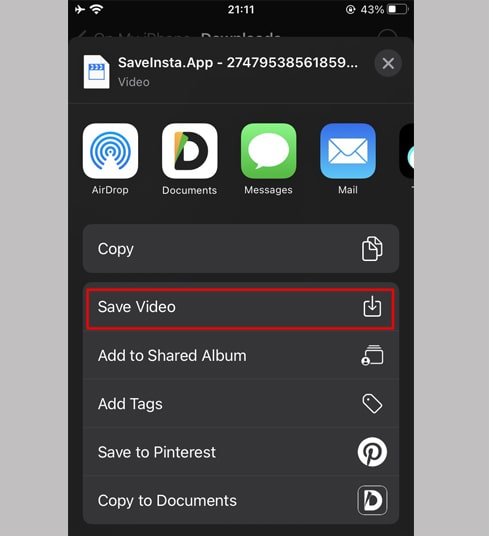
Etapa 9: Abra o aplicativo "Fotos" e aproveite o vídeo baixado.

Método 2: Use o aplicativo "Documents by Readdle" (aplica-se ao iOS 12 e abaixo)
Dessa forma, usa um aplicativo gerenciador de arquivos gratuito chamado Documents by Readdle, que deve funcionar na maioria dos dispositivos iOS.
Etapa 1: Instale e abra o aplicativo "Documents by Readdle"
- No seu dispositivo iOS, acesse a App Store e procure por Documents by Readdle.
- Quando a instalação estiver concluída, inicie Documents by Readdle.
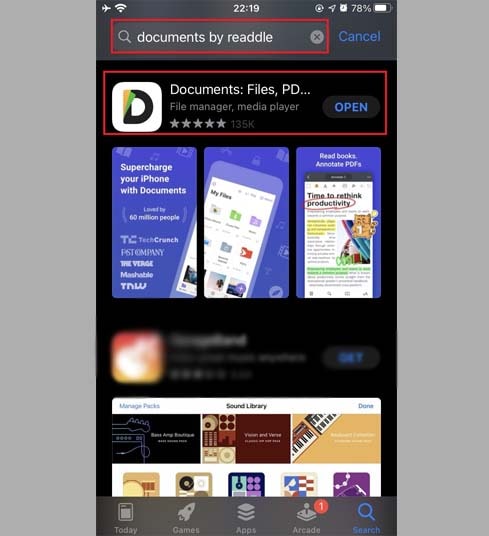
Etapa 2: Vá para SaveInsta.me no aplicativo Documents by Readdle
No aplicativo "Documents by Readdle", toque no ícone do navegador, que se parece com o ícone do Safari (uma pequena bússola, no iPhone está no canto inferior direito, no iPad está no menu esquerdo), então o navegador da web será exibido.
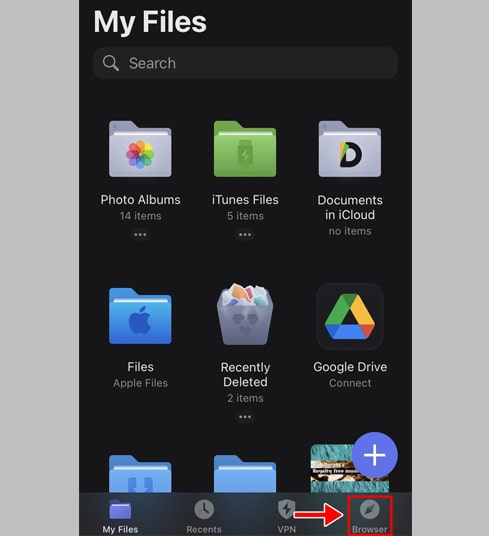
Etapa 3: Cole o link do vídeo do Instagram na caixa de entrada e pressione Download.
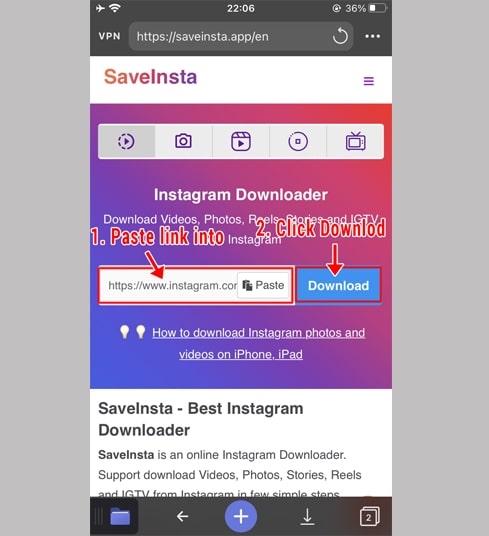
Etapa 4: O vídeo que você deseja baixar aparecerá, continue clicando no botão Baixar vídeo.
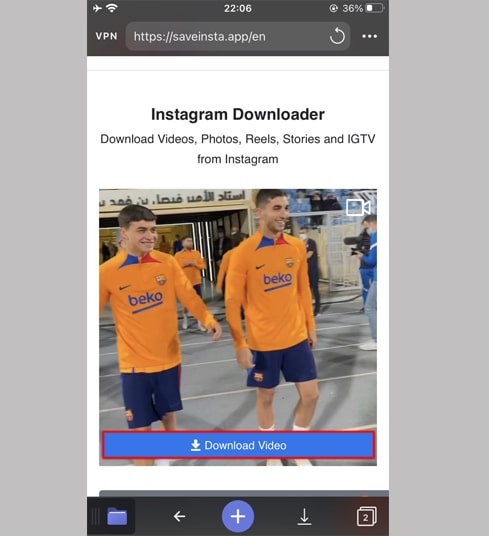
Etapa 5: Você pode renomear o arquivo e clicar no botão "Concluído" para terminar de salvar o vídeo.
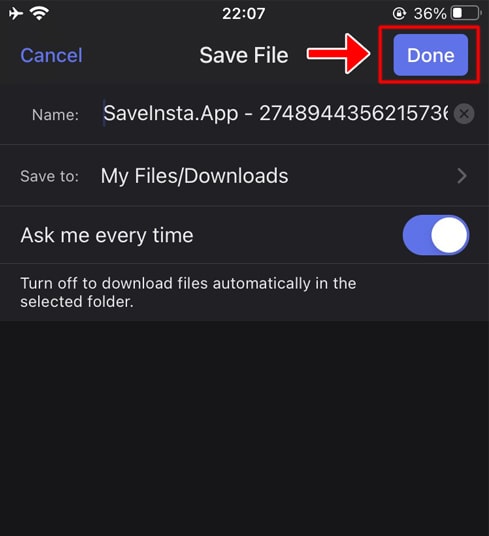
Etapa 6: Mova o vídeo baixado para a pasta "Fotos".
Toque no ícone "Meus arquivos" no canto inferior direito para ver o progresso do download do vídeo.
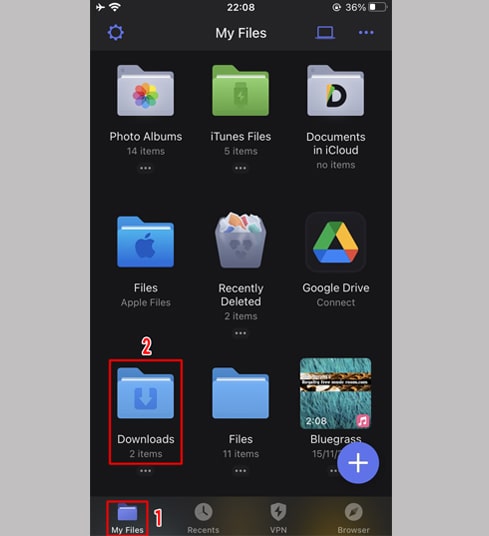
Na pasta "Downloads", clique no ícone de três pontos logo abaixo do vídeo, clique em "Mover" → "Fotos" para mover o vídeo para "Fotos", agora você pode curtir vídeos off-line na biblioteca "Fotos".
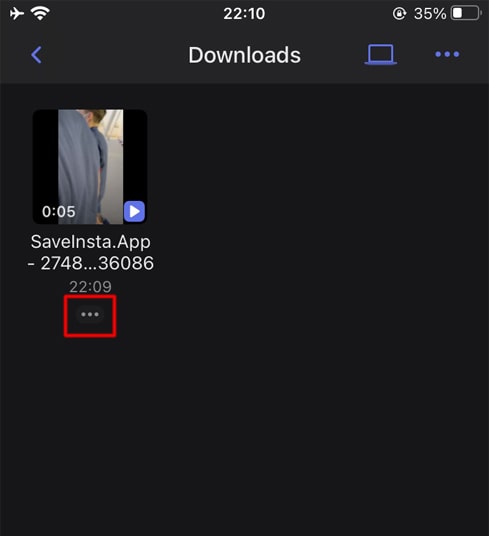
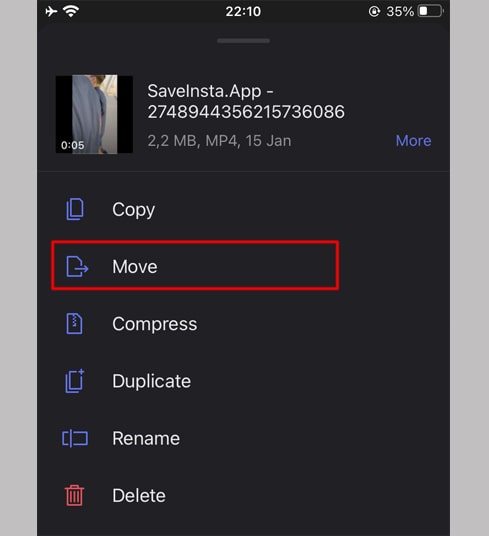
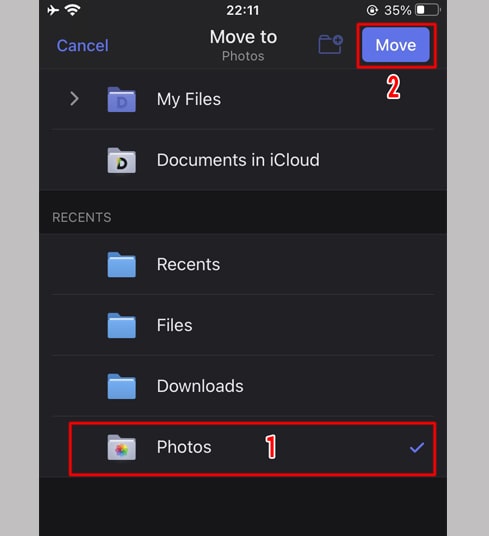
Etapa 7: Abra o aplicativo "Fotos" e aproveite o vídeo baixado.

Observação
Se você receber um erro ou não conseguir encontrar a foto ou o vídeo que deseja baixar, use o Downloader privado: https://saveinsta.me/pt/download-instagram-private e siga as instruções para baixar sua foto ou vídeo.
Durante o uso, se você encontrar um erro, entre em contato conosco para obter suporte: contact.saveinsta@gmail.com